- ผู้เขียน Abigail Brown [email protected].
- Public 2024-01-07 19:07.
- แก้ไขล่าสุด 2025-01-24 12:26.
หน้าจอพีซีและแล็ปท็อปอาจค้างเมื่อผู้ใช้กดปุ่มคำสั่งโดยไม่ได้ตั้งใจ เปลี่ยนการตั้งค่าการแสดงผล หรือเชื่อมต่ออุปกรณ์กับจอแสดงผลภายนอก หากหน้าจอที่แสดงบนพีซีหรือแล็ปท็อป Windows ของคุณค้างอยู่ด้านข้างหรือกลับหัว ให้แก้ปัญหาโดยใช้แป้นพิมพ์ลัดหรือการคลิกเมาส์เพียงไม่กี่ครั้ง
คำแนะนำในบทความนี้ใช้กับ Windows 10, Windows 8 และ Windows 7
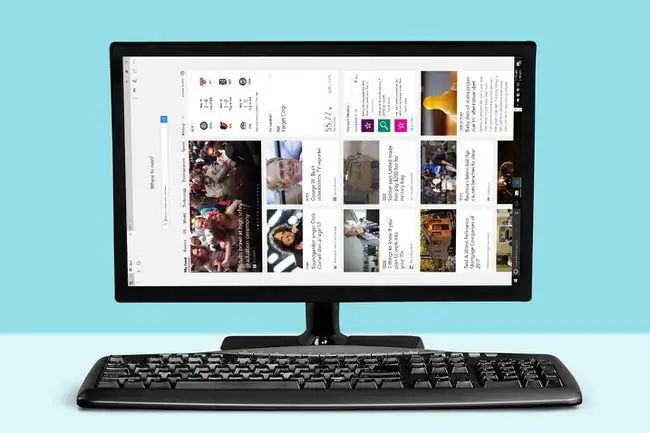
ใช้แป้นพิมพ์ลัด
แป้นพิมพ์ลัดที่ใช้กันทั่วไปในการหมุนหน้าจอบนคอมพิวเตอร์ Windows 10 คือ:
- Ctrl+ Alt+ ลูกศรขึ้น
- Ctrl+ Alt+ ลูกศรลง
- Ctrl+ Alt+ ลูกศรซ้าย
- Ctrl+ Alt+ ลูกศรขวา
ปุ่มลัดเหล่านี้จะทำงานหรือไม่นั้นขึ้นอยู่กับตัวแปรของฮาร์ดแวร์และซอฟต์แวร์บางอย่าง คุณยังอาจต้องเปิดใช้งานชุดปุ่มลัดด้วยตนเองก่อนจึงจะสามารถใช้ทางลัดเหล่านี้ได้
หากกดปุ่มเหล่านี้พร้อมกันไม่มีผลใดๆ ให้ทำตามขั้นตอนเหล่านี้เพื่อเปิดใช้งานปุ่มลัด:
- คลิกขวาที่พื้นที่ว่างบนเดสก์ท็อป
- เลือกตัวเลือกที่มีข้อความว่า การตั้งค่ากราฟิก หรืออย่างอื่นที่คล้ายกัน ขึ้นอยู่กับการตั้งค่าของคุณ
-
เลือกตัวเลือกเพื่อ ควบคุมการเปิดใช้งานปุ่มลัด.
การตั้งค่าการวางแนวหน้าจอ
หากแป้นพิมพ์ลัดไม่สามารถแก้ไขปัญหาได้ ให้แก้ไขการวางแนวการแสดงผลผ่านการตั้งค่าการแสดงผล
ใน Windows 10
-
คลิกขวาที่พื้นที่ว่างบนเดสก์ท็อปแล้วเลือก การตั้งค่าการแสดงผล หรือไปที่แถบค้นหาของ Windows แล้วป้อน การตั้งค่าการแสดงผล.

Image -
ในหน้าจอ Display ให้เลือกลูกศรแบบเลื่อนลง Display Orientation และเลือก Landscape.

Image - กล่องโต้ตอบการยืนยันจะแจ้งให้คุณคงการวางแนวหน้าจอใหม่หรือกลับไปที่หน้าจอก่อนหน้า หากคุณพอใจกับรูปลักษณ์ที่อัปเดตแล้ว ให้เลือก เก็บการเปลี่ยนแปลง หากไม่เป็นเช่นนั้น รอ 15 วินาทีเพื่อให้ข้อความแจ้งหมดอายุหรือเลือก Revert.
ใน Windows 8
- เลือกปุ่ม Windows ที่มุมล่างซ้ายของหน้าจอ
-
เลือก แผงควบคุม.
- ในหน้าต่าง Control Panel ไปที่ส่วน ลักษณะที่ปรากฏและการปรับเปลี่ยนในแบบของคุณ แล้วเลือก ปรับความละเอียดหน้าจอ.
- เลือกลูกศรแบบเลื่อนลง การวางแนว และเลือก แนวนอน.
- เลือก Apply เพื่อดำเนินการเปลี่ยนแปลง
- ในกล่องโต้ตอบการยืนยัน ให้เลือก เก็บการเปลี่ยนแปลง เพื่อคงการวางแนวหน้าจอใหม่ หากต้องการกลับไปที่การวางแนวก่อนหน้า ให้รอ 15 วินาทีเพื่อให้พร้อมท์หมดอายุหรือเลือก Revert.
ใน Windows 7
- เลือกปุ่มเมนู Windows ที่มุมล่างซ้ายของหน้าจอ
- เลือก แผงควบคุม.
- ไปที่ส่วน ลักษณะที่ปรากฏและการปรับเปลี่ยนในแบบของคุณ แล้วเลือก ปรับความละเอียดหน้าจอ.
- ในหน้าต่าง เปลี่ยนลักษณะที่ปรากฏของหน้าจอ เลือกลูกศรแบบเลื่อนลง การวางแนว และเลือก แนวนอน.
- เลือก Apply เพื่อหมุนหน้าจอ
- ในกล่องโต้ตอบ การตั้งค่าการแสดงผล ให้เลือก เก็บการเปลี่ยนแปลง เพื่อรักษาการวางแนวใหม่ มิเช่นนั้น ให้รอ 15 วินาทีเพื่อให้การเปลี่ยนแปลงกลับสู่การวางแนวก่อนหน้า หรือเลือก Revert.






